Ja esat instalējis citas operētājsistēmas, izmantojot Sun VM Virtualbox, un vēlaties uzņemt vieso operētājsistēmas ekrānu, bet, izmantojot "PrintScreen" vai "Alt + PrintScreen", nekas netiek darīts, izmantojiet tālāk sniegto risinājumu, lai atrisinātu šo problēmu.
Šajā rakstā esmu iestatījis Vbox vidi (versija 4.1.20) savā Windows 7 galvenajā operētājsistēmā, lai instalētu Windows XP kā viesu operētājsistēmu, un es biju arī instalējis "Viesu papildinājumus".
Tad es pamanīju, ka, kad mēģinu izvēlēties viesu OS, manu tastatūru un peli automātiski pārņem viesu OS.
Kad tas notiek, viesa OS loga labajā apakšējā daļā redzama "zaļa bultiņa uz leju", kas norāda, ka viesa OS ir pārņēmusi tastatūru un peli.

1. Tāpēc mums ir nepieciešams atvienot tastatūru un peli, vienreiz nospiežot taustiņu Ctrl pa labi, un " zaļa bultiņa uz leju " kļūst par " melna bultiņa uz leju ".
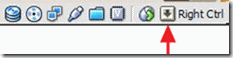
2. Kad tas ir izdarīts, varat izmantot īsceļu taustiņus " PrintScreen ", lai uzņemtu visu ekrānu, vai nospiediet " Alt + PrintScreen " vienlaicīgi, lai fiksētu aktīvo* VirtualBox viesu operētājsistēmas logu.
Paziņojums*: Vispirms jāizvēlas VirtualBox viesu operētājsistēmas logs, pēc tam atņemiet tastatūru un peli, vienreiz nospiežot taustiņu "Ctrl pa labi", un izmantojiet saīsnes taustiņus, lai uzņemtu.

Endijs Deiviss
Sistēmas administratora emuārs par Windows





